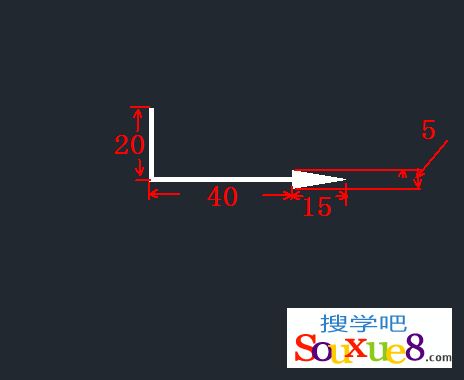使用多段线工具绘制箭头图形练习实例效果图: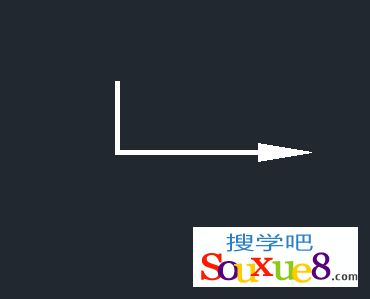
1.启动AutoCAD2013中文版软件,在常用工具栏中单击![]() “多段线”按钮;或在命令行中输入【PLINE】命令,按空格键执行命令。
“多段线”按钮;或在命令行中输入【PLINE】命令,按空格键执行命令。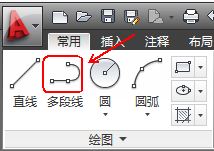
2.AutoCAD2013提示: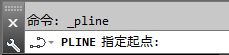
在绘图窗口适当位置单击拾取一点,作为所绘制多段线的左上角点,如图所示。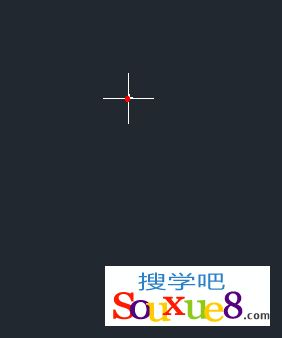
3.在AutoCAD2013提示下选择【宽度(W)】或输入W按空格键。
4. 在AutoCAD2013提示下输入指定起点宽度为1,按空格键。
5.在AutoCAD2013提示下直接按空格键。
6.在AutoCAD2013提示下输入 @0,-20 ,按空格键。
得到如图效果: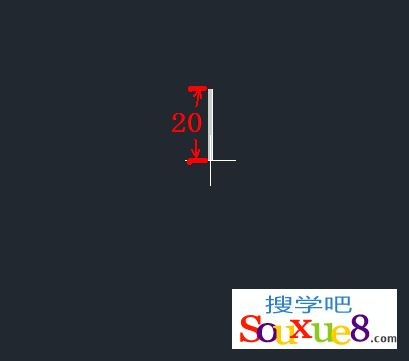
7.在AutoCAD2013提示下输入 @40,0 ,按空格键。
得到如图效果: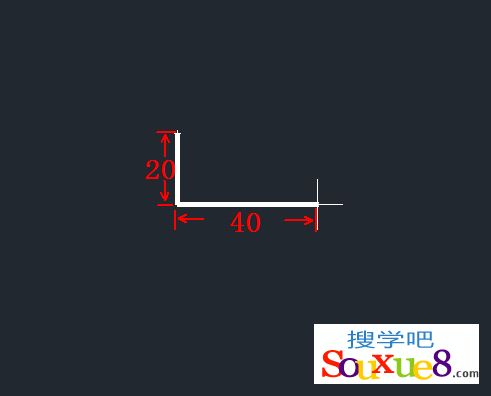
8.在AutoCAD2013提示下选择【宽度(W)】或输入W按空格键(设置线宽)。
9.在AutoCAD2013提示下输入指定起点宽度为5,按空格键。
10.在AutoCAD2013提示下输入指定端点宽度为0,按空格键。
11.在AutoCAD2013提示下选择【长度(L)】或输入L按空格键。
12.在AutoCAD2013提示下输入指定直线长度为15,按空格键。
13.最后按空格键完成箭头图形绘制,得到效果如图所示。